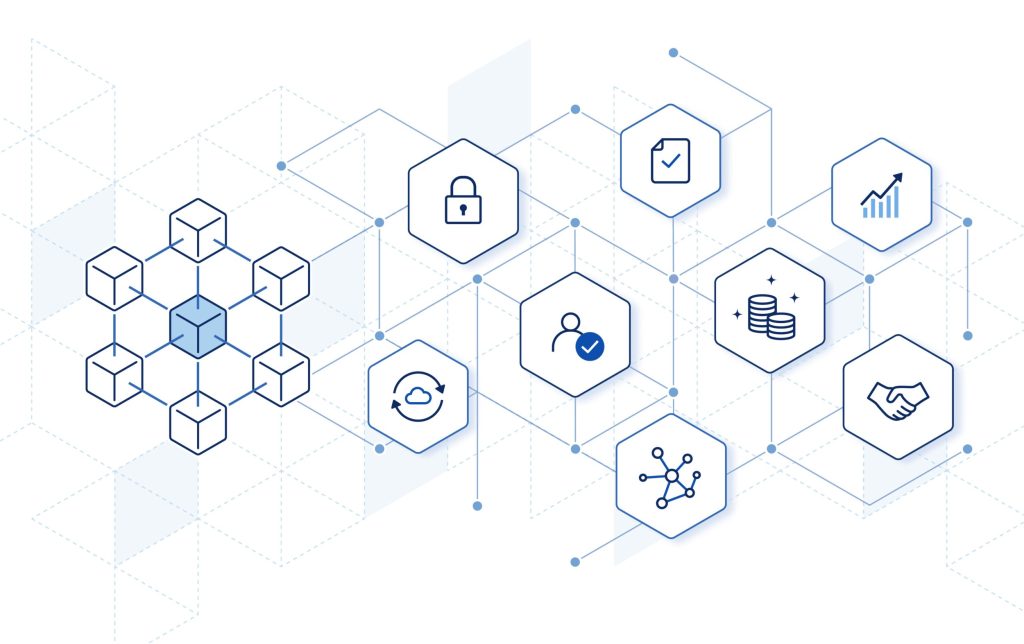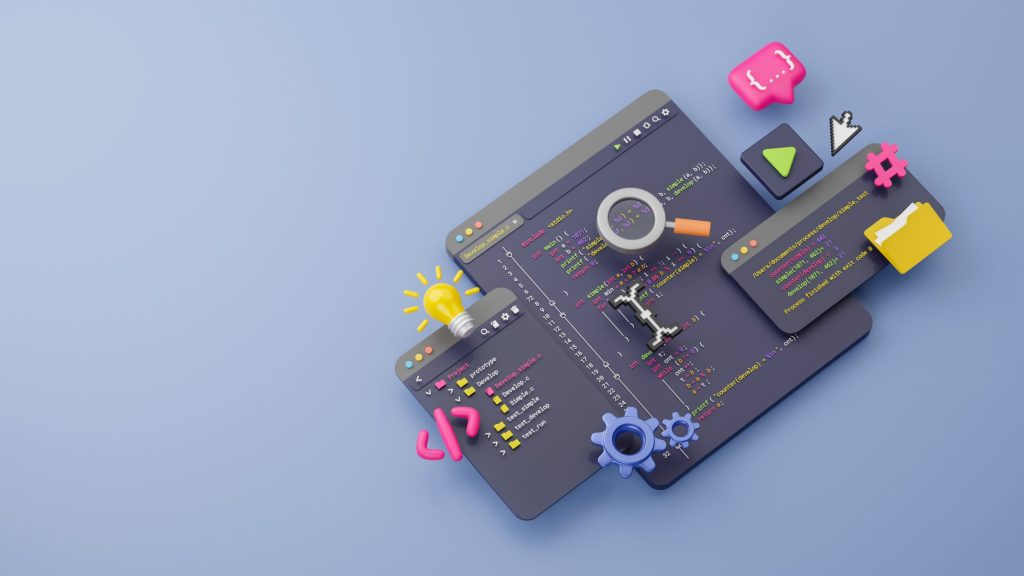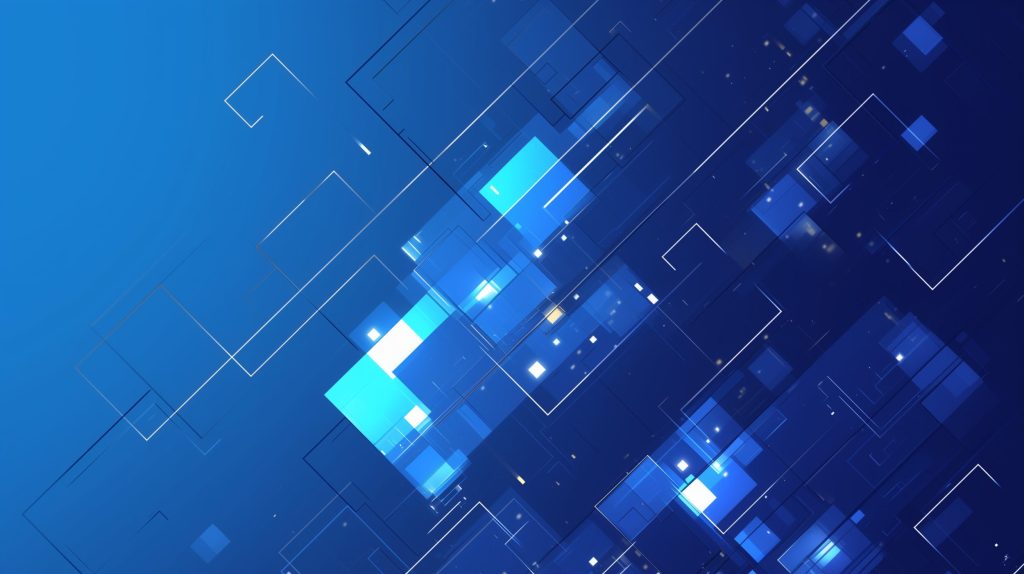Spineとは?その基本概念と機能を徹底解説

目次
Spineとは?その基本概念と機能を徹底解説
Spineは、2Dアニメーションを効率的に作成するための専用ソフトウェアです。
特にゲーム開発において使用され、軽量なアニメーションファイルと柔軟なエクスポート機能が特徴です。
Spineはボーンを使用したアニメーション作成を可能にし、キャラクターの動きを滑らかにするためのツールを提供します。
一般的な2Dアニメーションツールとは異なり、Spineはリアルタイムでの動作を念頭に置いて設計されています。
そのため、ゲーム内でのキャラクターの動きが自然かつ効率的に表現されます。
また、豊富なドキュメントやチュートリアルが用意されており、初心者からプロフェッショナルまで幅広いユーザーに対応しています。
Spineの定義と役割:なぜ注目されるのか
Spineは、2Dアニメーションを作成・管理するためのツールで、特にゲーム開発において重要な役割を果たします。
従来のフレームアニメーションと比較して、Spineはボーンベースのアニメーションを採用しており、ファイルサイズの削減や動作の滑らかさを実現しています。
これにより、デバイスのリソースを効率的に使用し、リアルタイムアプリケーションに最適化されています。
ゲーム以外でも、広告や教育アプリケーションなど、多くの分野で活用されています。
2Dアニメーションソフトウェアとしての位置付け
Spineは、数多く存在する2Dアニメーションツールの中でも、軽量で効率的な設計が際立っています。
他のツールと比較して、Spineは専用性が高く、ゲーム開発向けの機能が豊富です。
例えば、スキン機能やアニメーションの混合など、他では得られない高度な機能を提供しています。
このため、特にゲーム業界ではSpineの採用が進んでいます。
Spineが提供する主要な機能一覧
Spineには、アニメーション作成を効率化するための多彩な機能が揃っています。
ボーンアニメーション、スキンの切り替え、キーフレームアニメーションのほか、IK(逆運動学)を利用したリアルな動きの作成が可能です。
また、複数のアニメーションをスムーズに切り替えることができるミキシング機能もあります。
これらの機能は、ゲーム開発における多様なニーズを満たします。
ゲーム業界でのSpineの普及状況
Spineは、UnityやUnreal Engineなどの主要なゲームエンジンと統合されており、ゲーム業界で広く使用されています。
その普及の背景には、開発効率の向上や高品質なアニメーションの提供が挙げられます。
特に、インディーゲーム開発者から大手スタジオまで、多くの開発者がSpineを選択しています。
その理由は、ツールの使いやすさとコストパフォーマンスの高さにあります。
他のアニメーションツールとの違い
Spineは、従来のフレームアニメーションツールとは異なり、ボーンを利用したアプローチを採用しています。
これにより、アニメーションの柔軟性が向上し、リアルタイムアプリケーションでの動作がスムーズになります。
また、エクスポートオプションの豊富さや、ゲームエンジンとの統合の容易さも他のツールにはない強みです。
このため、効率的な2Dアニメーション制作を求める開発者にとって、Spineは魅力的な選択肢となっています。
Spineの特徴:ゲーム開発を加速する理由
Spineがゲーム開発者に広く利用される理由は、その特有の特徴にあります。
軽量で高速なアニメーション処理や柔軟なボーン構造、直感的なユーザーインターフェースなど、多くのメリットが挙げられます。
さらに、マルチプラットフォーム対応やエクスポート機能の豊富さにより、ゲーム開発のプロセスを大幅に効率化します。
Spineを活用することで、プロジェクト全体の開発期間を短縮しつつ、高品質なアニメーションを実現することが可能になります。
これらの特徴が、Spineをゲーム業界における標準的なツールとして位置付けています。
軽量で高速なアニメーション処理の実現
Spineは、ボーンアニメーションの採用により、従来のフレームベースアニメーションよりも軽量なファイルサイズを実現しています。
この軽量性は、ゲーム内でのパフォーマンス向上に直結します。
また、Spineのエクスポートファイルは最適化されており、ゲームエンジンへのインポート時にスムーズに動作します。
特にモバイルゲームやリソースが限られた環境では、この効率性が大きな強みとなります。
柔軟なボーン構造とスキン機能
Spineの最大の特徴の1つは、柔軟なボーン構造です。
これにより、キャラクターの複雑な動きやスムーズなアニメーションを容易に作成できます。
また、スキン機能を使用することで、キャラクターの外見を簡単に変更できるため、1つのアニメーションを複数のキャラクターに適用することが可能です。
これにより、開発効率が飛躍的に向上します。
直感的なユーザーインターフェースと操作性
Spineのインターフェースはシンプルで直感的に設計されており、初心者でもすぐに操作を始めることができます。
ドラッグ&ドロップ操作やリアルタイムプレビュー機能が搭載されており、アニメーションの編集や調整がスムーズに行えます。
これにより、複雑なアニメーション作業もストレスなく進めることができます。
統合性の高いエクスポート機能
Spineは、UnityやUnreal Engineといった主要なゲームエンジンとの統合を前提に設計されています。
エクスポート形式が豊富で、開発環境に応じたファイル形式を選択できます。
また、エクスポートされたファイルは軽量でありながら高品質で、ゲーム内での再生パフォーマンスが非常に高い点が特徴です。
マルチプラットフォーム対応のメリット
Spineは、マルチプラットフォーム対応に優れており、PC、モバイル、コンソールといった多様な環境で利用できます。
この柔軟性により、開発者は1つのアニメーションデータを複数のプラットフォームで再利用することが可能です。
特に、複数のプラットフォーム向けにゲームを展開する際に、Spineのこの特性が大きなメリットとなります。
Spineの使い方:基本的な操作から応用まで
Spineの使い方は、初心者でもすぐに習得できるよう工夫されています。
新規プロジェクトの作成からアニメーションの編集、エクスポートまで、一連の作業が直感的に行えます。
また、効率的なプロジェクト管理のための機能や、各種ガイドラインが用意されており、プロジェクトの規模に関わらず柔軟に対応できます。
Spineを最大限に活用することで、ゲーム開発のクオリティとスピードが大幅に向上します。
新規プロジェクトの作成方法と初期設定
Spineでのプロジェクト作成は、簡単な操作で開始できます。
新しいプロジェクトを立ち上げる際には、まずキャラクターの画像データをインポートし、ボーン構造を設定します。
初期設定として、アニメーションのフレームレートやデフォルトのエクスポート形式を指定することで、効率的なワークフローが構築できます。
初心者向けのテンプレートも用意されているため、スムーズに作業を進めることが可能です。
ボーンとスロットの追加と編集手順
Spineのアニメーション作成では、ボーンとスロットの設定が基本となります。
ボーンはキャラクターの骨格を構成し、スロットは画像やパーツを配置するための要素です。
これらを適切に設定することで、キャラクターの動きがスムーズになります。
ドラッグ&ドロップで簡単に編集が可能で、初心者でも直感的に作業を進められます。
キーとなるアニメーションの作成手法
Spineでは、キーフレームを活用してアニメーションを作成します。
キーフレームとは、特定のタイミングでキャラクターが取る姿勢を指定するポイントのことです。
これらを連続して設定することで、滑らかな動きを実現できます。
また、タイムライン機能を使用することで、アニメーションの速度やタイミングを細かく調整できます。
エクスポートオプションと各形式の特徴
Spineには、様々なエクスポート形式が用意されています。
一般的なPNG形式やJSONデータ形式のほか、UnityやUnreal Engine専用の形式も選択可能です。
エクスポート時には、アニメーションデータの軽量化や最適化が自動的に行われるため、パフォーマンスが求められるゲーム開発に最適です。
効率的なプロジェクト管理のヒント
プロジェクトを効率的に管理するためには、ファイル構造の整理や命名規則の統一が重要です。
Spineでは、レイヤーやグループを活用してパーツを整理することで、複雑なキャラクターでも分かりやすく管理できます。
また、バージョン管理ツールと連携することで、チームでの作業がスムーズになります。
Spineのメリットとデメリット:活用のポイント
Spineは、ゲーム開発者にとって非常に魅力的なツールですが、全てのプロジェクトに適しているわけではありません。
Spineのメリットとしては、高品質なアニメーションの作成が可能である点や、軽量なファイル形式を生成できる点が挙げられます。
一方で、特定の機能に依存することで他ツールとの互換性に課題が生じる場合もあります。
メリットとデメリットをしっかり把握し、プロジェクトのニーズに合わせてSpineを選択することが重要です。
Spineを使用する主なメリット
Spineの大きなメリットは、アニメーションの効率的な作成を可能にすることです。
特にボーンベースのアニメーションは、フレーム数を最小限に抑えつつ滑らかな動きを実現します。
また、UnityやUnreal Engineなどの主要なゲームエンジンと統合しやすいため、作成したアニメーションをシームレスにゲームに組み込むことができます。
これにより、開発期間の短縮が期待できます。
さらに、軽量なファイル形式がモバイルゲームでも高いパフォーマンスを提供します。
デメリットと考慮すべき課題
Spineを使用する上でのデメリットとして、ツールの特化性が挙げられます。
他の一般的なアニメーションソフトに比べ、用途が限定的で、ゲーム開発以外のプロジェクトには適さない場合があります。
また、有料ライセンスが必要であり、フリーランスや小規模開発者にとってはコストが課題になることもあります。
さらに、特定の機能や形式に依存すると、他ツールやワークフローとの互換性に問題が生じる可能性があります。
ゲーム開発での実際の使用感
実際にSpineを使用したゲーム開発者からは、直感的な操作性や軽量なデータ形式が評価されています。
一方で、ボーン構造の設定が複雑な場合や、アニメーションの細かい調整が必要な場合には、作業時間が増加することがあります。
また、チームでの利用時には、ツールの知識が均一でないと効率が低下する可能性も指摘されています。
このため、プロジェクトに合わせたトレーニングやワークフローの最適化が重要です。
特定のプロジェクトに適した場面
Spineは、特にモバイルゲームや2Dプラットフォームゲームの開発に適しています。
軽量なデータ形式と効率的なアニメーション作成プロセスにより、リソースが制限される環境での利用が効果的です。
一方で、3Dゲームや動画制作など、より複雑なニーズには別のツールを検討する方が適切な場合もあります。
プロジェクトの特性に応じて、最適な選択を行うことが重要です。
競合ソフトとの比較による利便性の評価
Spineは、Live2DやAfter Effectsといった競合ソフトと比較して、特定の分野に特化している点が特徴です。
例えば、Live2Dはキャラクターの表情変化に強みを持つ一方、Spineはゲーム向けのボーンアニメーションに優れています。
After Effectsは映像制作に適しているものの、リアルタイムゲームのアニメーションには不向きです。
このように、競合ツールとSpineの違いを理解し、プロジェクトに最適なツールを選択することが重要です。
SpineとLive2Dの比較:違いと選び方を詳しく解説
SpineとLive2Dは、どちらも2Dアニメーションツールとして人気ですが、用途や特徴に明確な違いがあります。
Spineはゲーム開発に特化しており、軽量なデータ形式やボーンアニメーションが特徴です。
一方、Live2Dはキャラクターの表情や細かな動きをリアルに表現する機能が充実しており、主にアニメや動画制作に使用されます。
それぞれのツールの利点を理解し、プロジェクトに適した選択を行うことが成功の鍵となります。
SpineとLive2Dの基礎的な違い
Spineはボーンベースのアニメーションを特徴としており、軽量で効率的なデータ管理が可能です。
一方、Live2Dはメッシュ編集やデフォーマによるキャラクターの詳細な動きに特化しています。
また、Spineはゲームエンジンとの統合が容易であるのに対し、Live2Dは映像制作向けの機能が充実している点が異なります。
この違いを理解することで、プロジェクトに最適なツールを選ぶことができます。
アニメーション制作におけるそれぞれの得意分野
Spineは、ゲーム内でのキャラクターの移動や戦闘シーンのアニメーションに優れています。
対して、Live2Dはキャラクターの表情や細かい動きの表現に強みがあります。
例えば、Live2Dはアニメーションの中でキャラクターの顔の変化を自然に表現できますが、Spineは複数のアニメーションを組み合わせた動作が得意です。
用途に応じてツールを選ぶことが重要です。
コストとライセンスの比較
SpineとLive2Dのライセンス費用は、用途や機能に応じて異なります。
Spineは、プロフェッショナルライセンスを利用することで、商用プロジェクトにも対応可能です。
一方、Live2Dは個人向けライセンスと法人向けライセンスがあり、特に大規模プロジェクトでの使用が考慮されています。
コストパフォーマンスを比較し、プロジェクトの予算に応じた選択が求められます。
導入時に考慮すべき要因
SpineやLive2Dの導入を検討する際には、プロジェクトの目的やチームのスキルレベルを考慮する必要があります。
Spineはゲーム開発に特化しているため、ゲームエンジンとの連携を重視するプロジェクトに最適です。
一方、Live2Dはアニメ制作や広告プロジェクトなど、多様な用途で活用できます。
導入前にチームの要件を明確にすることが成功のポイントです。
どちらを選ぶべきか:プロジェクト別の推奨例
Spineは、モバイルゲームやアクションゲームの開発に向いています。
特に、効率的なアニメーション制作とデータ管理が求められるプロジェクトでその強みを発揮します。
一方、Live2Dはキャラクターの感情表現が重要なプロジェクトや、アニメーション広告に最適です。
プロジェクトのニーズを慎重に評価し、適切なツールを選ぶことが重要です。
Spineのセットアップ方法:インストールと初期設定手順
Spineのセットアップは、初めて使用する人でも簡単に進められるよう設計されています。
公式サイトからソフトウェアをダウンロードし、インストールを行うだけで基本的な準備が整います。
その後、ライセンス登録や初期設定を行うことで、スムーズにプロジェクトを開始できます。
ここでは、Spineのセットアップ手順を詳しく解説し、トラブルが発生した場合の対処法についても説明します。
必要なシステム要件の確認
Spineをインストールする前に、動作環境を確認する必要があります。
Windows、macOS、Linuxのいずれかで動作しますが、快適に使用するためには最新バージョンのOSと、推奨されるスペックを満たすハードウェアが必要です。
具体的には、64ビットOS、最低4GBのRAM、2GHz以上のプロセッサが推奨されます。
また、GPUを活用することで、アニメーション作業がさらに効率化します。
公式サイトで最新のシステム要件を確認することを忘れないでください。
ソフトウェアのインストール手順
Spineのインストールは、公式サイトからインストーラーをダウンロードし、指示に従って進めるだけで完了します。
インストールプロセス中には、デフォルトの設定を使用するか、カスタム設定を行うかを選択できます。
多くのユーザーにとってはデフォルト設定で十分ですが、カスタム設定を選択すると、インストール先フォルダやショートカットの配置などを自分で指定できます。
インストールが完了したら、Spineを起動してセットアップを進めます。
ライセンス登録と認証の方法
Spineをフル機能で使用するためには、ライセンス登録が必要です。
購入後に受け取るライセンスキーを、Spineの設定画面で入力します。
ライセンス認証が完了すると、制限なく全ての機能を使用できるようになります。
無料版も提供されていますが、エクスポート機能などに制限があるため、商用プロジェクトにはプロ版のライセンスが必要です。
また、ライセンスキーを紛失した場合でも、公式サイトのサポートページから再発行を依頼できます。
初回起動時の基本設定ガイド
Spineを初めて起動すると、基本設定ウィザードが表示されます。
ここでは、デフォルトのプロジェクト設定やタイムラインのフレームレートを指定できます。
また、インターフェースのカスタマイズも可能で、作業のしやすいレイアウトに調整できます。
さらに、キーボードショートカットを設定することで、効率的に作業を進められます。
この初期設定を丁寧に行うことで、以降の作業がスムーズに進むでしょう。
トラブルシューティング:よくある問題と解決策
インストールや初期設定中に発生する一般的な問題には、ソフトウェアが正しく起動しない、ライセンス認証が失敗するなどがあります。
これらの問題を解決するためには、公式サイトのFAQやフォーラムを活用するのが有効です。
また、システム要件を満たしているか再確認し、ネットワーク接続が安定していることを確認してください。
それでも解決しない場合は、サポートチームに直接問い合わせることで迅速な対応を受けることができます。
Spineでのアニメーション作成手順:初心者向けガイド
Spineでアニメーションを作成するプロセスは、直感的かつ効率的です。
キャラクターの画像をインポートし、ボーンを設定してアニメーションを作成する流れが基本です。
初心者でも簡単に始められるよう、テンプレートやチュートリアルが充実しており、細かい調整も可能です。
ここでは、具体的な作成手順とコツを解説します。
プロジェクトの作成とキャラクターの画像インポート
アニメーションの作成を始めるには、まず新しいプロジェクトを作成し、キャラクターの画像をインポートします。
Spineでは、パーツごとに分割された画像を使用することで、アニメーションの自由度が高まります。
インポート後は、画像を適切に配置し、キャラクターの基本構造を構築します。
この段階で正確に設定することが、後の作業の効率化につながります。
ボーンの追加と設定
次に、キャラクターの動きを制御するためのボーンを追加します。
Spineのボーンは、キャラクターの骨格を構成する要素で、各パーツに関連付けられます。
ボーンを正確に設定することで、自然な動きを表現できます。
また、IK(逆運動学)を利用すると、より複雑でリアルな動きを簡単に作成できます。
キーアニメーションの作成
アニメーションの中核となるのがキーアニメーションです。
タイムライン上でキーフレームを設定し、キャラクターのポーズや動きを指定します。
これらのキーフレームをつなぐことで、滑らかなアニメーションが完成します。
初心者でもタイムラインの使い方を学ぶことで、短時間で効果的なアニメーションを作成できます。
アニメーションのプレビューと調整
アニメーションが完成したら、プレビュー機能を使用して動きを確認します。
リアルタイムで動きを確認できるため、細かい調整が容易に行えます。
タイムライン上でフレーム間の間隔を変更したり、スピードを調整することで、より自然な動きを実現します。
この調整作業が、最終的な品質に大きく影響します。
完成したアニメーションのエクスポート
アニメーションが完成したら、エクスポートを行います。
Spineでは、さまざまなエクスポート形式が用意されており、プロジェクトに応じて最適な形式を選択できます。
例えば、UnityやUnreal Engineに組み込む場合は、それぞれ専用の形式を選ぶことでスムーズに統合できます。
また、エクスポート時にはファイルの軽量化や最適化が自動的に行われます。
Spineの価格とライセンス体系:利用前に知るべき情報
Spineの価格とライセンス体系は、利用する目的や規模に応じて選べるよう設計されています。
個人開発者や企業ユーザー向けに異なるライセンスが提供されており、各プランには利用できる機能やサポート内容が異なります。
購入前に価格やライセンスの違いを理解し、自分のプロジェクトに最適なプランを選択することが重要です。
ここでは、ライセンス体系の詳細と価格に関する情報を解説します。
無料版と有料版の違い
Spineには、無料版と有料版があります。
無料版は基本的な機能のみを利用可能で、商用利用やデータのエクスポートが制限されています。
一方、有料版では、全ての機能が解放され、商用プロジェクトでの使用が許可されています。
無料版は、初めてSpineを使用する人がツールを試すのに最適ですが、本格的な開発には有料版の購入が必要です。
個人向けライセンスと商用ライセンス
Spineのライセンスは、個人向けと商用向けに分かれています。
個人ライセンスはフリーランスや個人開発者に最適で、商用プロジェクトでの利用も可能です。
一方、商用ライセンスは、複数の開発者が関わるプロジェクトや企業向けに設計されており、チームでの利用に適しています。
それぞれのライセンスには、サポートや機能の違いがあるため、プロジェクトの規模に応じて選択する必要があります。
エンタープライズ向けオプション
大規模な開発プロジェクトを計画している企業には、エンタープライズ向けオプションが提供されています。
このプランでは、カスタマイズ可能なライセンスや専用の技術サポートが含まれており、大規模なチームでの利用や複雑なプロジェクトに対応できます。
また、専用のトレーニングやコンサルティングサービスも利用可能で、プロジェクトを成功に導くためのサポートが充実しています。
ライセンスの更新とアップグレード
Spineのライセンスは一度購入すると永続的に利用できますが、新機能やアップデートを利用するためには、ライセンスの更新が必要です。
更新料金は通常のライセンス価格よりも安価に設定されており、コストを抑えつつ最新の機能を利用できます。
また、無料版から有料版へのアップグレードも簡単に行え、必要な機能が追加されたタイミングで切り替えることが可能です。
価格の比較と選び方のポイント
Spineの価格は、利用するライセンスの種類やプロジェクトの規模によって異なります。
個人ライセンスは比較的安価で、個人開発者が手軽に利用できるよう設計されています。
一方、商用ライセンスやエンタープライズプランは、機能やサポートの充実度に応じて価格が設定されています。
プロジェクトの目的や予算を考慮し、最適なプランを選ぶことが成功の鍵となります。
Spineのゲーム開発での活用事例と効果
Spineは、ゲーム開発において多くの実績を持つアニメーションツールです。
インディーゲームから大規模なプロジェクトまで、さまざまな開発環境で活用されています。
特に、軽量なデータ形式や多様なエクスポートオプションにより、ゲームのパフォーマンスを向上させるだけでなく、開発効率も大幅に向上させています。
ここでは、実際の活用事例とその効果について解説します。
インディーゲームでの活用事例
Spineは、多くのインディーゲーム開発者に支持されています。
低コストでありながら、プロフェッショナルレベルのアニメーションを作成できる点が評価されています。
例えば、アクションゲームやアドベンチャーゲームでのキャラクターアニメーション作成に利用され、リアルな動きを簡単に実現することが可能です。
また、モバイルゲームでも軽量なデータが動作を妨げない点が強みとなっています。
大規模プロジェクトでの成功事例
大手スタジオが手掛ける大規模プロジェクトでもSpineが活用されています。
例えば、AAAタイトルの2Dアニメーション部分において、Spineのボーンアニメーションが採用され、高品質なグラフィックとスムーズな動きが実現されています。
また、大規模チームでの開発にも対応可能な機能が搭載されており、複数のアニメーションデザイナーが協力して効率的に作業を進めることができます。
リアルタイムアニメーションのパフォーマンス向上
Spineの最大の特徴の1つは、リアルタイムアニメーションにおける高いパフォーマンスです。
軽量なデータ形式と最適化されたアニメーションシステムにより、モバイルゲームやオンラインゲームでも遅延のないスムーズな動きを実現できます。
この特性は、特に動きの多いゲームジャンルで大きな利点となります。
チーム開発での効率化
Spineは、チーム開発においてもその強みを発揮します。
バージョン管理システムやクラウドストレージと連携することで、複数のデザイナーが同時に作業を進めることが可能です。
また、プロジェクトごとに設定を保存し、再利用できるテンプレート機能が、チーム内での統一感を保ちながら作業効率を向上させます。
ユーザーの評価とフィードバック
多くの開発者がSpineを高く評価しています。
特に、その操作性や柔軟性、パフォーマンスに対するフィードバックは非常に好意的です。
一方で、特定の機能に対する改善要望もあり、Spineの開発チームはこれらの意見を元に、定期的なアップデートを行っています。
このユーザーとの密接な関係が、Spineの進化を支えています。
Spineのチュートリアルとリソースの活用法
Spineを効果的に学び、活用するためには、チュートリアルやリソースを上手に利用することが重要です。
公式サイトやコミュニティが提供する教材はもちろん、ユーザーが作成した多様なガイドも役立ちます。
初心者向けから上級者向けまで、幅広いニーズに応えるコンテンツが用意されており、これらを活用することで、Spineを使いこなすスキルを効率よく身につけることができます。
以下では、具体的なリソースとその活用法について解説します。
公式チュートリアルとガイドの利用
Spineの公式サイトには、初心者向けから上級者向けまで、充実したチュートリアルが用意されています。
公式ガイドでは、基本的な操作方法やアニメーションの作成手順が詳しく説明されており、初めてSpineを使用する人でもスムーズに学習を進められます。
また、公式フォーラムやFAQでは、よくある質問やトラブルシューティングの情報が提供されており、疑問点を解消するのに役立ちます。
動画チュートリアルの活用
YouTubeや他の動画プラットフォームでは、Spineの操作方法を解説した動画が数多く公開されています。
これらの動画では、実際の画面操作を見ながら学習できるため、文字や画像だけでは理解しにくい部分を補うことができます。
特に、プロのデザイナーが公開しているチュートリアル動画は、実践的なテクニックを学ぶのに最適です。
ユーザーコミュニティとフォーラムの活用
Spineのユーザーコミュニティは、公式フォーラムやソーシャルメディア上で活発に活動しています。
ここでは、他のユーザーが共有したプロジェクトやカスタムツール、スクリプトなどを利用できるほか、質問を投稿してフィードバックを得ることもできます。
また、コミュニティ主催のイベントやコンテストに参加することで、スキルを磨きつつネットワークを広げることが可能です。
サードパーティリソースの活用
公式リソースだけでなく、サードパーティが提供するリソースもSpineの学習に役立ちます。
例えば、マーケットプレイスで購入可能なテンプレートやアセットを利用することで、プロジェクトのクオリティを向上させることができます。
また、オンラインで公開されているサンプルコードやスクリプトを活用することで、効率的に作業を進められるケースもあります。
トレーニングコースや書籍での学習
より体系的にSpineを学びたい場合は、オンラインのトレーニングコースや専門書籍を活用するのがおすすめです。
これらの教材は、基本から応用までを順序立てて学ぶのに適しており、自己学習だけでは得られない知識や技術を習得することができます。
また、認定プログラムを提供しているプラットフォームもあり、プロとしてのスキルを証明するのに役立ちます。